Jak zaktualizować sterowniki w systemie Windows 11/10
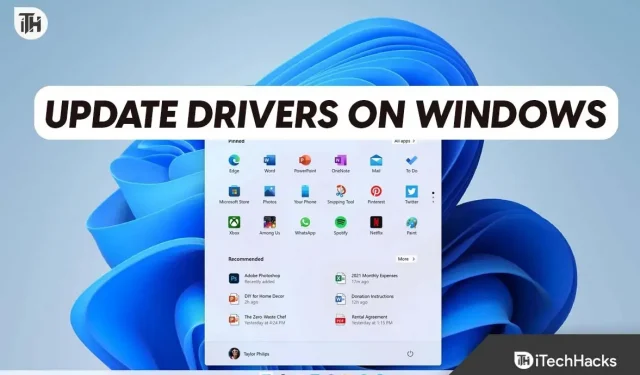
Podobnie jak systemy operacyjne, sterowniki są również ważnym elementem komputera. Komputery z systemem Windows mają sterowniki dla całego sprzętu, w tym karty graficznej, karty dźwiękowej, karty sieciowej, urządzenia Bluetooth itp. Sterowniki te zwiększają funkcjonalność sprzętu obecnego w systemie. Należy zaktualizować te sterowniki, aby przedłużyć żywotność sprzętu i zapewnić najlepszą możliwą obsługę komputera z systemem Windows.
Istnieje kilka sposobów aktualizacji sterowników na komputerze z systemem Windows. Możesz zaktualizować sterowniki za pośrednictwem usługi Windows Update, Menedżera urządzeń lub oprogramowania innej firmy albo pobrać aktualizację z oficjalnej witryny internetowej sprzętu.
Jak zaktualizować sterowniki w systemie Windows 11/10
Jeśli szukasz przewodnika, który pomoże Ci zaktualizować sterowniki w systemie Windows 11/10, to dobrze trafiłeś.
Zaktualizuj sterowniki za pomocą Menedżera urządzeń
Menedżer urządzeń to wbudowane narzędzie na komputerze z systemem Windows, którego można używać do zarządzania sprzętem podłączonym do komputera. Można to wykorzystać do różnych zadań, takich jak ponowna instalacja sterownika, wyłączenie urządzenia, a nawet aktualizacja sterownika. Aby zaktualizować sterowniki za pomocą Menedżera urządzeń, wykonaj następujące kroki:
- Naciśnij jednocześnie klawisze Windows + X na klawiaturze, a następnie kliknij Menedżer urządzeń w menu, które zostanie otwarte.
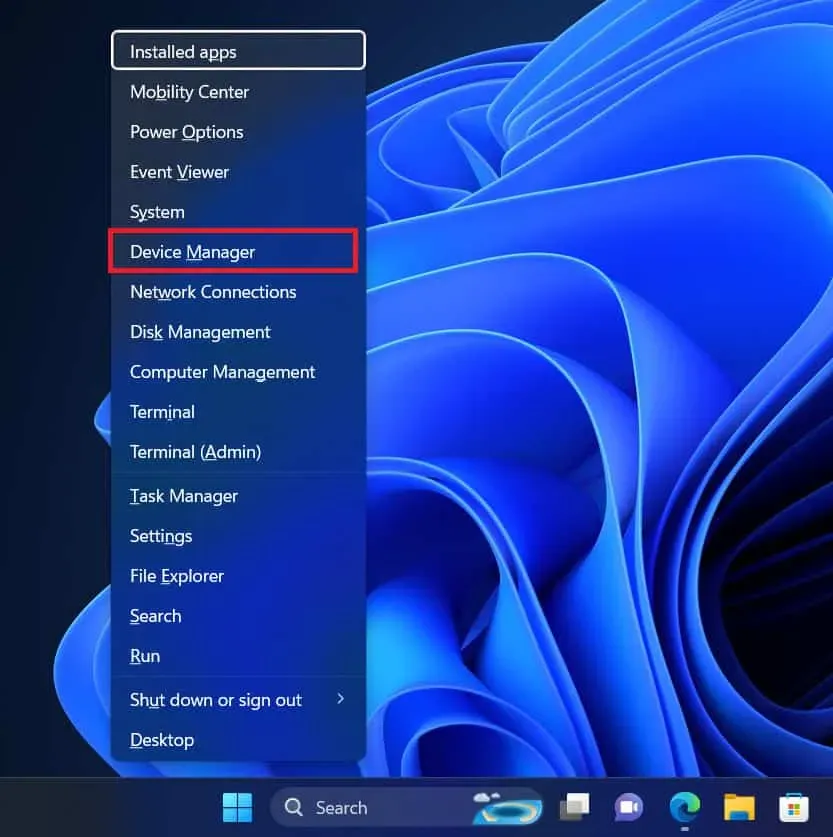
- Teraz przejdź do sterownika urządzenia, które chcesz zaktualizować.
- Kliknij prawym przyciskiem myszy sterownik, który chcesz zaktualizować, a następnie kliknij opcję Aktualizuj sterownik .
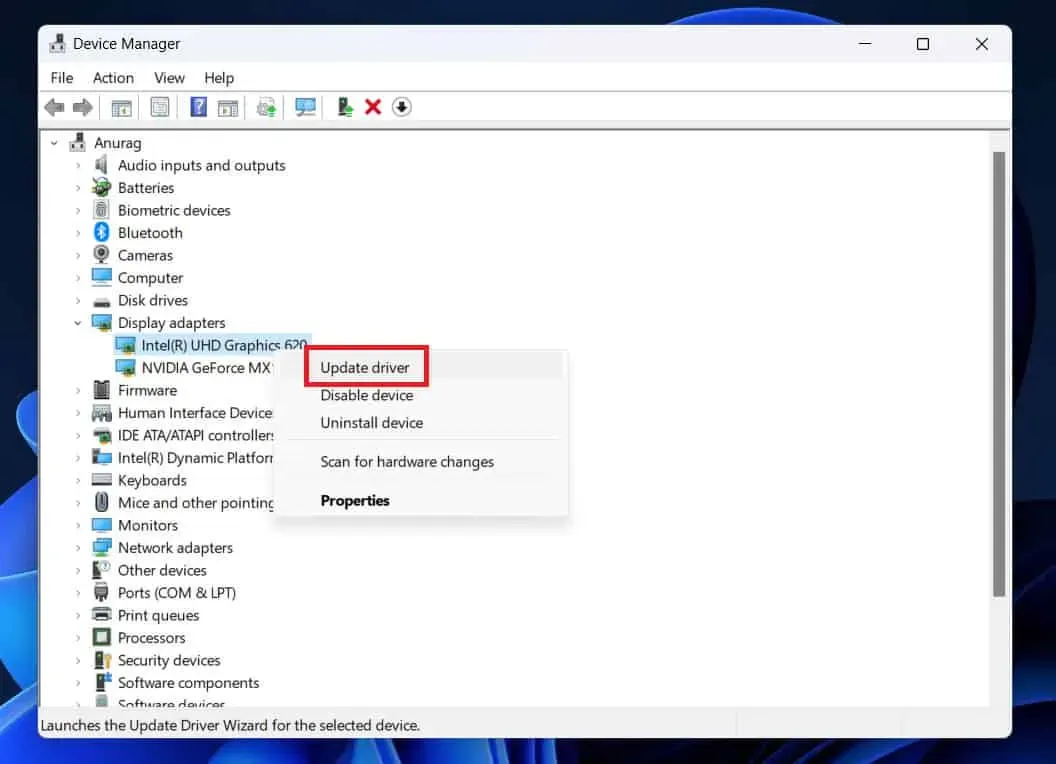
- Teraz kliknij „Wyszukaj sterowniki automatycznie”, aby pobrać sterowniki z Internetu.
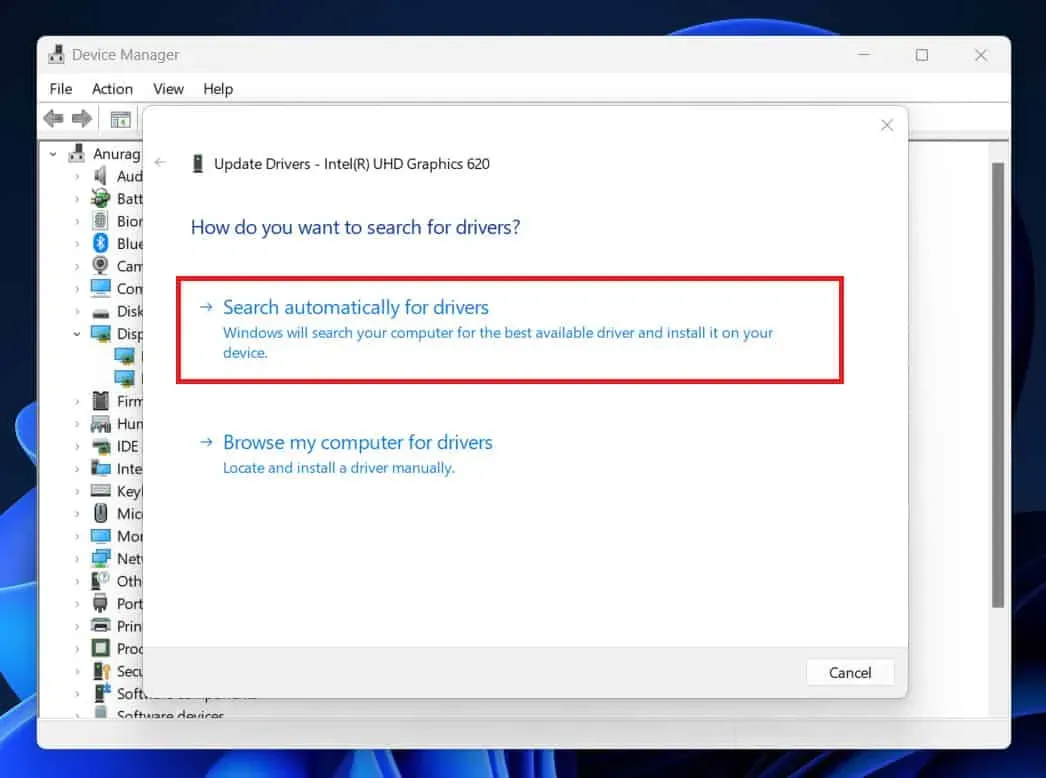
Zaktualizuj sterowniki za pomocą usługi Windows Update
Możesz także zaktualizować sterowniki na komputerze z systemem Windows 11 za pośrednictwem usługi Windows Update. Dzięki usłudze Windows Update otrzymujesz aktualizacje zbiorcze i aktualizacje zabezpieczeń dla komputera z systemem Windows, a także aktualizacje sterowników. Poniżej przedstawiono kroki, aby zaktualizować sterowniki za pośrednictwem usługi Windows Update w systemach Windows 11 i Windows 10.
Okna 11
- Naciśnij klawisz Windows na klawiaturze, a następnie kliknij ikonę Ustawienia w menu Start .
- W lewym panelu ustawień kliknij Windows Update .
- W sekcji Windows Update kliknij przycisk Sprawdź dostępność aktualizacji .
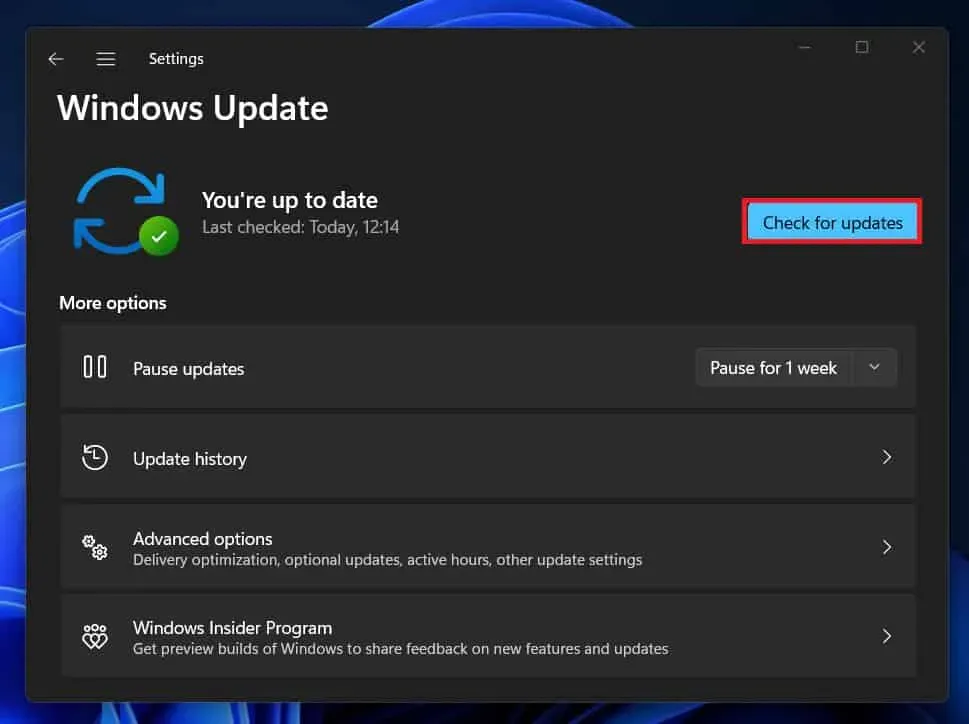
- Wyświetli listę wszystkich aktualizacji, w tym dostępnych aktualizacji sterowników.
- Zainstaluj aktualizacje sterowników, a następnie ponownie uruchom komputer, aby zapisać zmiany.
Okna 10
- Otwórz aplikację Ustawienia na komputerze z systemem Windows. Możesz to zrobić, naciskając jednocześnie klawisze Windows + I.
- Tutaj kliknij opcję Aktualizacja i zabezpieczenia .
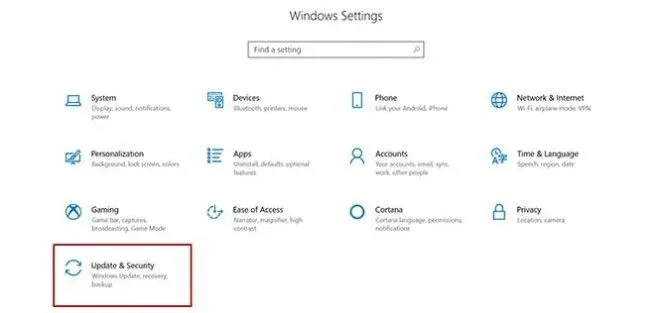
- Upewnij się, że jesteś w sekcji Windows Update na lewym pasku bocznym.
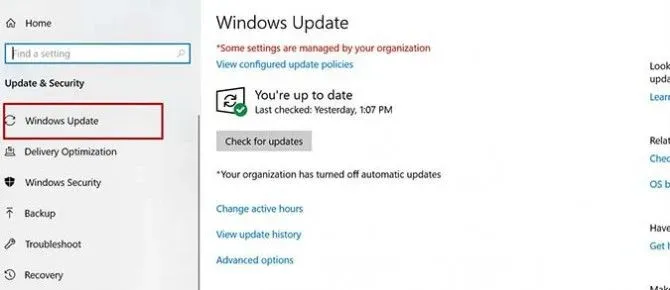
- Po prawej stronie kliknij przycisk Sprawdź aktualizacje .
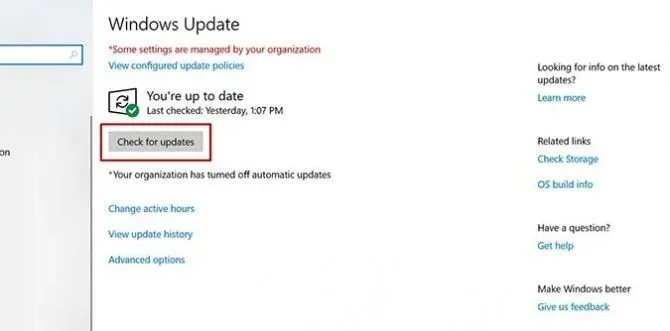
- Teraz pobierz i zainstaluj wszystkie dostępne aktualizacje sterowników.
Zaktualizuj sterowniki za pomocą oprogramowania innych firm
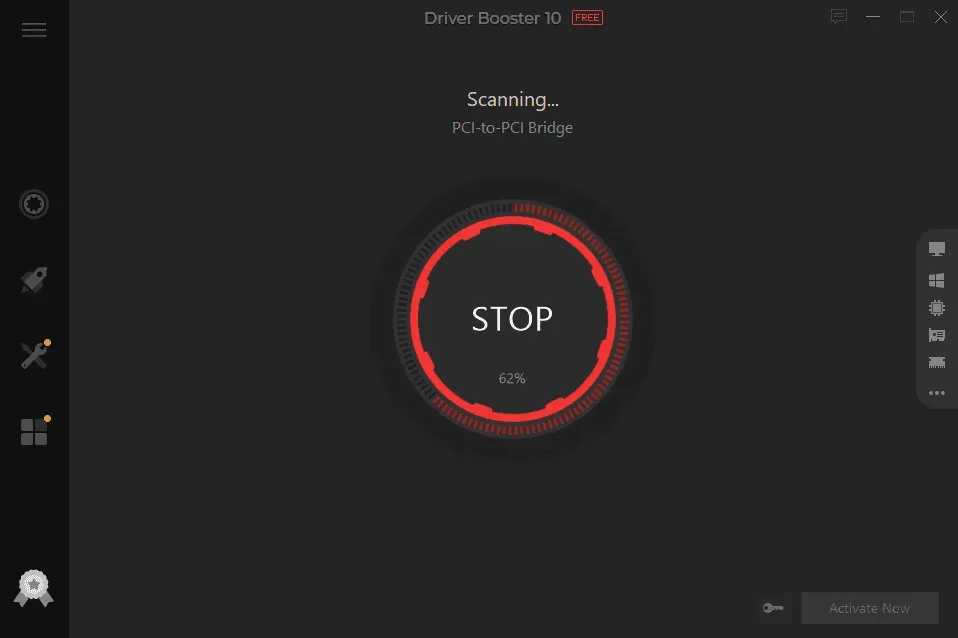
Istnieją różne programy innych firm, które umożliwiają pobieranie aktualizacji sterowników na komputer. Możesz użyć aplikacji, takich jak DriverPack Solution i Driver Booster, aby zaktualizować sterowniki w swoim systemie. Będziesz musiał pobrać te programy z ich oficjalnej strony internetowej. Po zainstalowaniu oprogramowania możesz rozpocząć skanowanie. Oprogramowanie wyszuka dostępne aktualizacje sterowników, a następnie będzie można je zainstalować.
Zaktualizuj sterowniki za pośrednictwem witryny sprzętu
Innym sposobem aktualizacji sterowników jest skorzystanie ze strony internetowej używanego sprzętu. Na przykład, jeśli używasz karty graficznej NVIDIA, możesz przejść do strony pobierania NVIDIA. Tam będziesz musiał podać dane swojej karty graficznej NVIDIA i będziesz mógł pobrać sterownik dla swojej karty graficznej. Podobnie możesz pobrać aktualizacje sterowników dla całego sprzętu używanego na komputerze, ale musisz znać producenta sprzętu i nazwę modelu.
Jeśli masz laptopa, praca staje się łatwiejsza. Na komputerze musisz odwiedzić witrynę internetową dla każdego sprzętu osobno i stamtąd pobrać aktualizacje sterowników. W przypadku laptopa możesz przejść do witryny internetowej producenta laptopa i odwiedzić stronę swojego modelu. Otrzymasz możliwość pobrania sterowników tutaj. Możesz pobrać i zainstalować wszystkie dostępne sterowniki do swojego laptopa.
Wniosek
To były wszystkie sposoby aktualizacji sterowników w systemach Windows 11 i Windows 10. Aktualizacja sterowników do najnowszej wersji jest niezbędna, aby zapewnić płynniejsze działanie komputera z systemem Windows, a jeśli nie wiesz, jak to zrobić, wykonaj następujące czynności powyżej. ten artykuł powinien ci w tym pomóc.
Dodaj komentarz